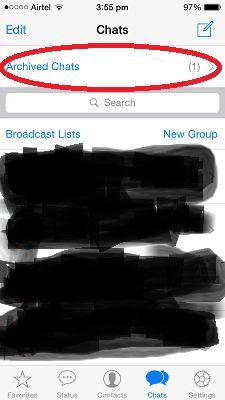Hur man döljer WhatsApp-chatt på iPhone eller Android 2022
WhatsApp är för närvarande den mest använda smartphone-applikationen för meddelanden med över 1.5 miljarder aktiva användare.
För sekretess kan användaren vilja dölja en viss chatt eller konversation och inte ta bort den.
WhatsApp har nu en inställning som låter dig dölja chatten i WhatsApp. Det här inlägget kommer att dela stegen för att uppnå det på Android, iPhone och Windows.
Efter att chatten är gömd är det också möjligt att visa tillbaka de dolda chattarna när så önskas. Metoden för att få tillbaka chatten delas också.
Bortsett från det, om du är ute efter lås WhatsApp helt med ett lösenord istället för att bara dölja de specifika chattarna så har vi delat appar för att låsa appar.
Beroende på om din smartphone är Android eller iPhone, kommer apparna du behöver installera olika.
Innehåll
Dölj chatt i WhatsApp
Observera att de dolda chattar kommer att flyttas till huvudchattskärmen så snart som ett meddelande tas emot från den gruppen eller kontakten. Detsamma gäller när du skicka ett meddelande till gruppen eller kontakten du arkiverade eller gömde, gör chatten inte längre dold.
Om du vill undvika det, hoppa till avsnittet nedan där vi pratar om hur man döljer WhatsApp-chattar med lösenord.
Hur man döljer individuella chattar på iPhone (video)
- Öppna WhatsApp
- På chattskärmen, dra vänster för kontakt vars chatt du vill dölja
- Tryck arkiv
- Konversationen du valde kommer att tas bort/döljas från huvudchattskärmen som visas när du öppnar WhatsApp.
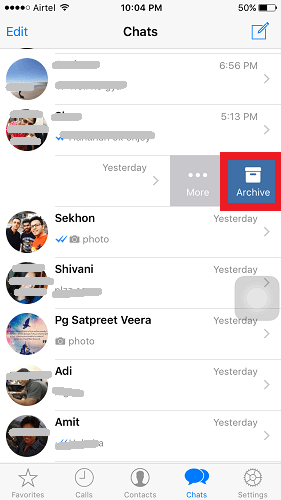
Den arkiverade konversationen flyttas till Arkiverade chattar mapp.
Du kan se den genom att sveper upp på huvudchattskärmen där alla kontakters chattar listas.
Kolla också vår video som visar hur du döljer och visar en chatt på två olika sätt:
Du kan också gömma dig gruppchatt genom att följa en liknande procedur för dina grupper i WhatsApp. Om du vill visa chatten du döljer eller arkiverar väljer du Arkiverade chattar och du kommer att kunna se chatten för kontakten eller gruppen som du gömmer.
Hur man döljer en WhatsApp-chatt på Android
Proceduren är mer eller mindre densamma för Android och Windows dölj chattar i WhatsApp med skillnaden mellan alternativen som finns på lite olika ställen.
Till exempel, i Android måste du trycka länge på chatten av kontakten att få arkiv alternativet (markerat med rött) istället för att svepa åt vänster som i fallet med iPhone.

Se också vår video som visar stegen i aktion:
Dölj flera chattar samtidigt
Du kan också arkivera flera chattar samtidigt.
På iPhone
- Tryck Redigera längst upp till vänster på skärmen där alla konversationer visas.
- Välj chattarna du vill gömma/arkivera.
- Knacka på arkiv längst ner till vänster.
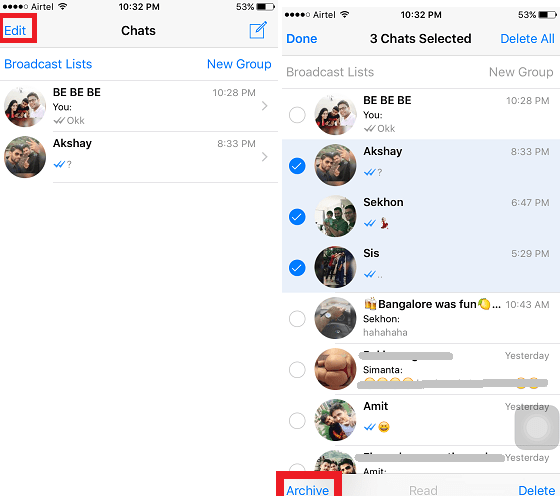
På Android
- Lång kran vid någon kontakt.
- Lång kran på alla andra kontakter som du vill dölja
- Tryck arkiv ikon

Med detta har du arkiverat flera chattar på en gång.
Arkivera alla WhatsApp-chattar i en enda åtgärd
Du kan också arkivera/dölja alla chattar genom att följa dessa enkla steg:
- I WhatsApp, gå till Inställningar
- Knacka på Chatt
- Knacka på Chatt historik
- Klicka här Arkivera alla chattar.
LÄS OCKSÅ: Hur man spårar WhatsApp-meddelanden, samtal, textmeddelanden och mer
Dölj WhatsApp-chattar med lösenord (WhatsApp-lås)
Om du vill undvika fallet när dina dolda chattar dyker upp efter att ha fått nya meddelanden, eller om du vill låsa WhatsApp istället för att dölja individuella chattar, följ metoderna nedan.
Android
Du kan använda Messenger och Chat Lock app tillgänglig på Play Butik för gratis till lås WhatsApp.
Så här använder du den.
- När du öppnar, ställ in ett lösenord som kommer att användas som lösenord för appar för att öppna dem.
- När du har ställt in lösenordet visas en skärm där du kan låsa de appar du önskar. Alla appar är upplåsta som standard.
- Växla knappen till On för WhatsApp som visat.
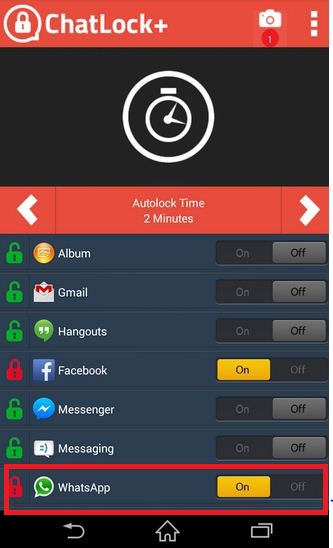
Varsågod! Nästa gång du öppnar din WhatsApp efter att ha gjort detta det kommer att fråga efter ett lösenord.
iPhone
Du kan göra det på följande sätt: Använda en speciell app och ställa in Touch ID på WhatsApp.
Med En App
Som sagt, du kan alltid använda lösningar. Du kan till exempel använda de Lösenord för WhatsApp-meddelanden app. Det kommer att göra en kopia av dina WhatsApp-meddelanden, foton och videor och sedan låsa dem med ett lösenord. Du kan få den här appen från App Store för $0.99.
Använda Touch ID
Se den här videon för att se hur du gör det:
LÄS OCKSÅ: Imponerande sätt att ställa in profilbild i full storlek i WhatsApp
Hur man visar en WhatsApp-chatt
Vid någon tidpunkt kanske du vill visa vissa chattar. Så här gör du.
På iPhone
- Svepa upp på huvudchattskärmen där alla chattar listas.
- Välja Arkiverade chattar. Här listas de chattar som är arkiverade/dolda.
- Dra vänster på chatten för kontakten du vill visa tillbaka på huvudchattskärmen.
- Välja unarchive.
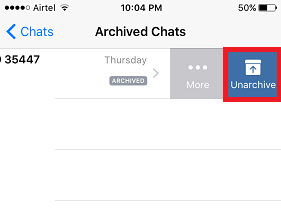
Nu börjar chatten för kontakten du avarkiverade att dyka upp på huvudchattskärmen och kommer inte längre att förbli dold.
På Android
- Bläddra till botten av WhatsApp-chattskärmen där alla konversationer visas. Välj Arkiverade chattar.
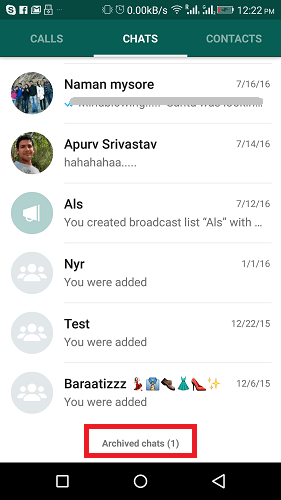
- Alla arkiverade chattar kommer att visas. Tryck länge på konversationen för kontakten som du vill ta bort från arkivet och välj unarchive ikonen längst upp (andra från höger) som visas i bilden nedan.
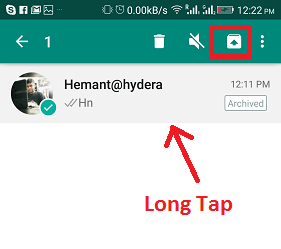
Efter det här, chatten kommer att visas igen på huvudskärmen tillsammans med andra chattar.
LÄS OCKSÅ: Så här återställer du raderade WhatsApp-meddelanden
Vanliga frågor
Hur kan jag dölja WhatsApp-chatt utan arkiv?
För att dölja WhatsApp-chatt utan arkiv kan du låsa hela din WhatsApp med ett lösenord. Använd Messenger och Chat Lock-appen från PlayStore för att göra det.
Vad händer när du döljer en chatt på WhatsApp?
När du döljer en chatt på WhatsApp hamnar den i avsnittet Arkiverad. Men varje gång den tar emot ett nytt meddelande till dig skickar ett nytt meddelande i den här chatten, kommer det att avarkiveras och sluta döljas.
Slutsats
Förhoppningsvis tillät dessa metoder dig att dölja WhatsApp-chatt eller låsa ihop allt på Android eller iPhone.
Observera att även dolda chattar kommer att säkerhetskopieras. Det enda sättet att undvika det är att inaktivera WhatsApp-säkerhetskopian sammanlagt.
Att dölja chattar påverkar inte WhatsApp-aviseringar. Om aviseringar i WhatsApp inte fungerar för dig, läs vårt inlägg för att se hur man fixar det.
Om du känner till bättre appar för Android eller någon gratis app för att låsa WhatsApp-chatt på iPhone, dela gärna via kommentarsektionen.
Senaste artiklarna